Сброс до заводских настроек - это процесс, который позволяет вернуть устройство к исходному состоянию. Иногда это может стать необходимостью при возникновении серьезных проблем с устройством, таких как зависание или сбои в работе. Однако, не всегда есть возможность выполнить сброс через настройки операционной системы Android. В таких случаях можно воспользоваться кнопками громкости и включения, чтобы выполнить сброс.
Сброс до заводских настроек при помощи кнопок Android может показаться сложным процессом на первый взгляд. Однако, если следовать некоторым простым инструкциям, можно справиться с этой задачей даже без особых навыков в работе с устройствами Android.
Вот пошаговая инструкция:
- Перед началом процесса сброса убедитесь, что ваше устройство полностью выключено.
- Удерживайте кнопку включения и кнопку громкости (-) одновременно, пока не увидите логотип ZTE на экране.
- Когда логотип появится, отпустите кнопки и немного подождите.
- С помощью кнопок громкости выберите опцию "Wipe data/factory reset" и нажмите кнопку включения для подтверждения выбора.
- После этого выберите опцию "Yes – delete all user data" и снова нажмите кнопку включения.
- Дождитесь завершения процесса сброса и выберите опцию "Reboot system now".
После выполнения этих шагов устройство будет сброшено до заводских настроек, а все пользовательские данные будут удалены. Учтите, что этот процесс необратим, поэтому перед сбросом рекомендуется создать резервную копию всех важных данных.
Сброс до заводских настроек кнопками Android - простой способ вернуть устройство к начальным настройкам и решить проблемы с его работой. Следуя инструкции, описанной выше, вы сможете выполнить сброс даже без специальных навыков. Однако, не забывайте о необходимости создания резервной копии данных перед началом процесса.
Откройте меню настроек
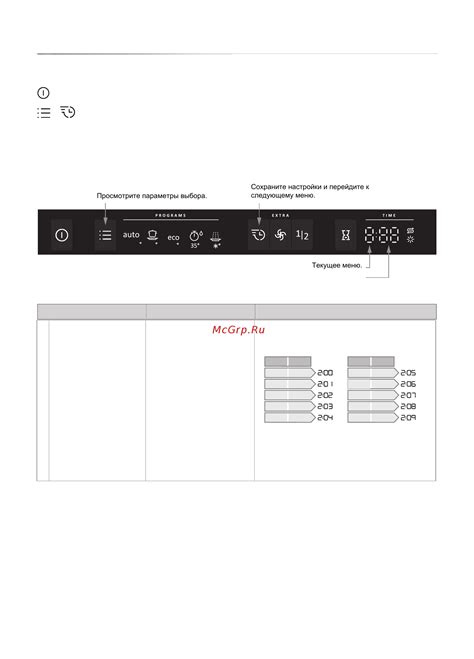
После того как вы найдете иконку "Настройки", нажмите на нее, чтобы открыть меню настроек.
Внутри меню настроек вы найдете различные вкладки и параметры, которые можно настроить. Ищите вкладку "Система" или "Общие" - это зависит от версии Android на вашем устройстве. Некоторые модели ZTE могут иметь также отдельную вкладку "Сброс", где можно найти опцию сброса до заводских настроек.
Пролистайте вкладки или разделы в меню настроек, пока не найдете вкладку "Система" или "Общие". Если вы видите вкладку "Сброс", то перейдите туда.
- Если вы нашли вкладку "Система" или "Общие", нажмите на нее, чтобы открыть настройки внутри этой вкладки.
- Пролистайте список настроек внутри вкладки "Система" или "Общие", пока не найдете опцию "Сброс" или "Сбросить настройки".
- Нажмите на опцию "Сброс" или "Сбросить настройки", чтобы перейти к настройкам сброса.
Перейдите в раздел "Сброс"
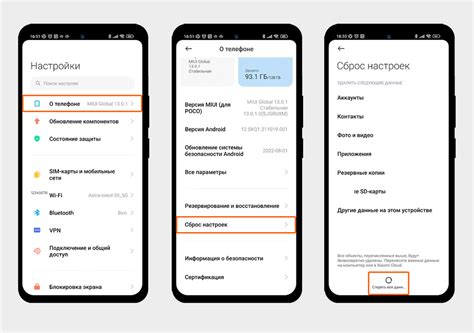
Если вы хотите сбросить ZTE до заводских настроек, вы можете это сделать, следуя простым инструкциям. В первую очередь, вам нужно перейти в раздел "Сброс" на вашем устройстве.
Для этого откройте меню на вашем ZTE и найдите в нем иконку настроек (обычно это иконка шестеренки или значок с зубчатым колесом). Нажмите на эту иконку, чтобы открыть настройки.
Внутри настроек вы увидите список различных опций. Прокрутите этот список вниз и найдите раздел, который называется "Сброс". Он может быть расположен в конце списка или в подразделе "Система" или "Общие настройки".
Когда вы найдете раздел "Сброс", нажмите на него. Вы увидите список доступных опций сброса. В зависимости от модели вашего устройства, вы можете выбрать между сбросом настроек до уровня заводских или удалением всех данных.
Выберите опцию сброса, которая вам нужна, и нажмите на нее. Вам может потребоваться подтверждение вашего выбора, поэтому внимательно прочитайте предупреждение на экране и следуйте дальнейшим инструкциям.
После того, как вы нажмете на кнопку сброса, ваше устройство ZTE начнет процесс сброса. Пожалуйста, будьте осторожны, так как процесс сброса может занять некоторое время и может привести к потере ваших данных.
Выберите опцию "Сброс данных"
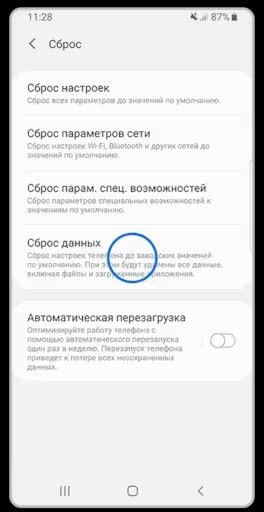
При нажатии на эту опцию откроется новое меню со списком доступных действий. В нём выберите "Сброс данных" или "Factory data reset" в английском варианте (здесь тоже может быть небольшое отличие в названии). Обратите внимание, что эта опция также может быть доступна в разделе "Безопасность" или "Приватность", поэтому, если вы не нашли нужный пункт в меню "Система", проверьте другие разделы.
После того, как вы выбрали "Сброс данных", на экране появится предупреждение о том, что все ваши данные будут удалены. Если вы уверены в своём решении, подтвердите действие и дождитесь завершения процесса сброса до заводских настроек. В зависимости от модели и количества данных на устройстве, это может занять несколько минут. После завершения процедуры ваш ZTE будет восстановлен до заводских настроек и готов к использованию.
| Важно! | Перед сбросом данных рекомендуется сделать резервную копию всех важных файлов, так как после сброса они будут удалены без возможности восстановления. |
Подтвердите сброс
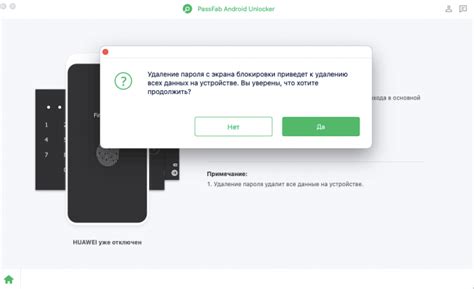
Перед тем как выполнить сброс до заводских настроек, убедитесь, что все ваши данные сохранены. Эта процедура удалит все данные с устройства, включая приложения, контакты и настройки.
Для подтверждения сброса, нажмите кнопку "Да" или подтвердите свое намерение на экране. Обычно вам будет предложено ввести ваш секретный PIN-код или сделать жест на экране.
После подтверждения сброса, устройство автоматически перезагрузится и начнет процесс восстановления к заводским настройкам. Пожалуйста, будьте терпеливы и не выключайте устройство во время этого процесса.
Нажмите на кнопку "Сбросить"

Чтобы сбросить ZTE до заводских настроек, следуйте инструкциям ниже:
- Перейдите в "Настройки" на вашем устройстве.
- Прокрутите вниз и найдите раздел "Система".
- Выберите "Сброс" или "Обновление и сброс".
- Вариант названия может различаться в зависимости от модели.
- В открывшемся меню найдите опцию "Сбросить данные" или "Сброс настроек".
- Нажмите на кнопку "Сбросить".
- Вас попросят подтвердить сброс.
- Выберите "Да" или подобную опцию.
- Устройство начнет процесс сброса до заводских настроек.
- Подождите, пока завершится процесс.
- После сброса устройство будет перезагружено и вернется к исходным настройкам.
Не забудьте, что сброс до заводских настроек удалит все данные с устройства, поэтому перед сбросом рекомендуется создать резервную копию важных файлов и информации.
Дождитесь завершения сброса
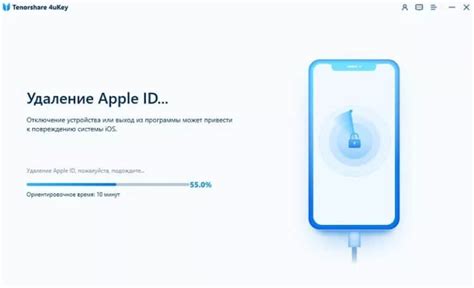
После того как вы нажали на кнопку "Сбросить", ваше устройство ZTE начнет процесс сброса до заводских настроек. Это может занять некоторое время, обычно несколько минут. Во время сброса устройство будет перезагружаться и удалять все данные, настройки и приложения, которые были сохранены на нем.
Очень важно не прерывать процесс сброса во время его выполнения, поскольку это может привести к непредвиденным последствиям и повреждению устройства. Пожалуйста, будьте терпеливы и дождитесь полного завершения сброса.
Когда сброс будет завершен, вы увидите экран настроек начальной настройки, где вам придется выполнить некоторые шаги для настройки устройства заново. Может понадобиться подключение к Wi-Fi, ввод аккаунта Google и другие настройки восстановления данных.
После завершения сброса ваш ZTE будет вернут в заводское состояние с настройками, которые были установлены при первом включении устройства. Вся ваша личная информация, приложения, фотографии и контакты будут удалены. Будьте внимательны!
Зайдите в раздел "Основные настройки"
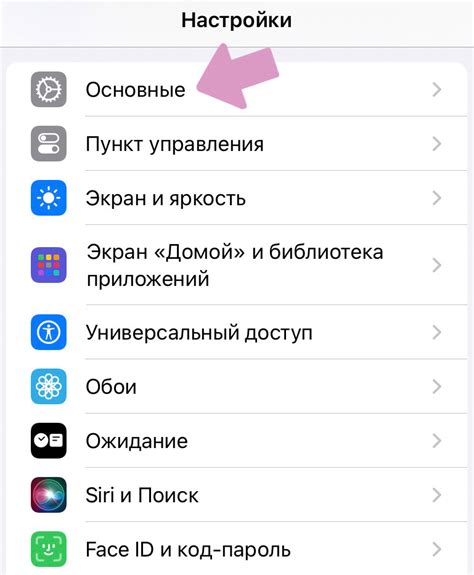
Чтобы сбросить ZTE до заводских настроек с помощью кнопок Android, первым шагом откройте меню настройки своего устройства.
Для этого щелкните значок "Настройки" на главном экране вашего телефона или планшета ZTE.
Затем прокрутите вниз до раздела "Основные настройки" и нажмите на него, чтобы открыть его.
В этом разделе вы найдете дополнительные параметры и настройки для вашего устройства ZTE.
Здесь вы сможете персонализировать настройки, изменить язык и региональные настройки, а также выполнить сброс до заводских настроек.
Вот где вы найдете опцию "Сброс настроек" или "Сброс до заводских настроек". Нажмите на эту опцию, чтобы перейти к следующему шагу процедуры сброса ZTE до заводских настроек.
Проверьте, что устройство сброшено до заводских настроек
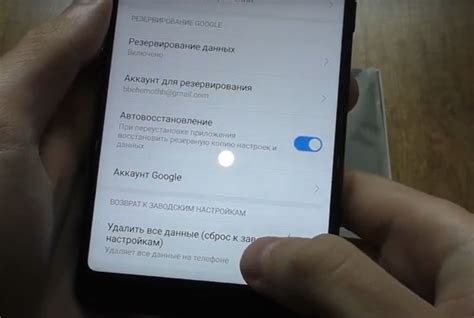
После того как вы произвели сброс ZTE до заводских настроек, вам требуется убедиться, что этот процесс был успешно завершен. Вот несколько шагов, которые помогут вам проверить, что устройство вернулось к начальным настройкам:
1. Включите устройство, нажав кнопку питания.
2. После загрузки, пропустите все установочные шаги, такие как подключение к Wi-Fi и вход в учетную запись Google. Если у вас отображается страница настроек, означает, что устройство было сброшено до заводских настроек.
3. Проверьте, что настройки устройства возвращены к значениям по умолчанию. В меню настроек, вы можете проверить, что все параметры восстановлены: язык и ввод, время и дата, звук и уведомления, безопасность и приватность и т.д.
4. Проверьте, что все приложения и файлы были удалены. Проверьте список приложений и отсутствие данных и файлов, которые могли быть сохранены на устройстве. Если вы заметили, что приложения или данные все еще присутствуют, повторите процедуру сброса до заводских настроек еще раз.
После проведения всех этих проверок, вы можете быть уверены, что ваше устройство ZTE было успешно сброшено до заводских настроек и готово к использованию.